
Bluetooth-mus er praktisk trådløse, men det er meget frustrerende, når de mister deres forbindelse. Læs videre, når vi foretager fejlfinding på en læserens Windows-bærbare computer og hjælper dem med at holde musen vågen og i kommunikation med deres computer.
Kære How-To Geek,
Jeg er så irriteret over min mus, at jeg er ved at skifte tilbage til en ledningsmodel i fuld størrelse. Jeg købte en Microsoft Bluetooth Notebook Mouse 5000 for omkring seks måneder siden og begyndte at bruge den med min Windows 7 bærbare computer. Gør mig ikke forkert, selve musen er fantastisk, og jeg har ikke noget problem med den.
Hvad jeg har et problem med er, at Windows tilfældigt ikke kan se musen. Intet problem med fejlfinding løser det, uden at fjerne musen direkte fra menuen Enheder og derefter synkronisere den igen. Dette sker hver anden dag. Jeg kan ikke bare tænde og slukke for musen, jeg er nødt til at udfylde "geninstallere det", hvis du vil.
Den pågældende mus gennemgås meget, og alle ser ud til at elske den (og jeg ville også elske den, hvis det ikke var for dette forbindelsesproblem). Udelukkelse af, at min egentlige mus er defekt, og at der ikke er noget at rette den, hvad kan jeg gøre for at afhjælpe situationen?
Med venlig hilsen
Mus frustreret
Hvis der nogensinde var en e-mail for at motivere os til at komme rundt til at løse et problem med en af vores sjældent brugte bærbare computere, er det det. I flere måneder har vi tænkt os at tage et øjeblik på fejlfinding af et identisk problem: vi har også en Windows 7-bærbar computer, der ligger rundt på kontoret, der ofte glemmer, at den har en lille Bluetooth-ven. Nu hvor din e-mail har tændt en brand under os, lad os starte den pågældende ole-bærbare computer og dokumentere de nødvendige fejlfindingstrin for at afhjælpe situationen.
Opdater dine drivere
De fleste Bluetooth-mus har ikke deres egne individuelle drivere og bruger simpelthen standarddriverne til en Windows Bluetooth / HID-kompatibel enhed. Når det er sagt, skal det første stop altid være at kontrollere enhedsdrivere ved at søge efter enhedsnavnet og dit operativsystem. I tilfælde af den Microsoft-mus, du bruger, er der ingen enhedsspecifikke drivere, da den bruger de generiske Windows-enheder.
Der er dog en god chance for, at din Bluetooth-radio selv (uanset om du har en indbygget eller en dongle) har drivere. Der er også en god chance for, at de er forældede. Inden du forsøger at foretage de manuelle rettelser, skal vi sikre dig, at du har de nyeste drivere til din Bluetooth-radio. Hvis du bruger generiske Windows-drivere til Bluetooth-radioen, vil du sandsynligvis finde ud af, at flere af de indstillinger, du skal skifte, ikke er tilgængelige.
Aktivér automatiske Bluetooth-tjenester
Det første stop på fejlfindingssporet er menuen Services. Åbn din Windows startmenu og skriv "Services" i søgefeltet, eller tryk på WIN + R, og skriv "services.msc" i dialogboksen Kør for at starte menuen Services. Sorter kolonnerne efter navn og se efter posten "Bluetooth Support Service".
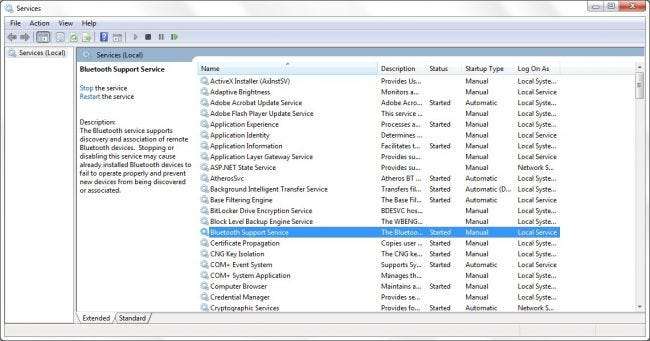
Højreklik på denne post, og vælg "Egenskaber". I menuen Egenskaber skal du kigge efter posten "Starttype" under fanen "Generelt".
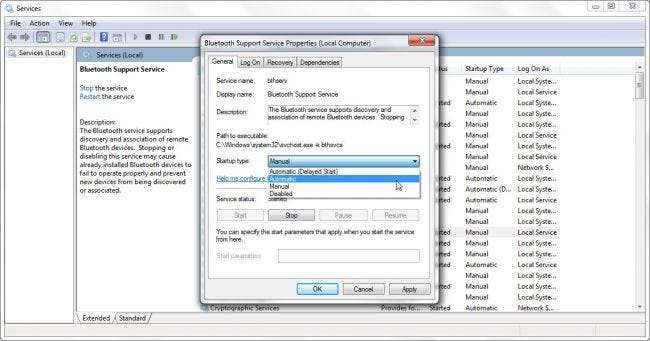
Skift typen til "Automatisk", og tryk på Anvend. Luk menuen Tjenester.
Deaktiver Bluetooth-strømstyring
De opdaterede drivere og servicejusteringen bevæger os i den rigtige retning. Nu er det tid til at afslutte jobbet. Mens dårlige drivere eller dårlig servicestyring muligvis har været synderne, er det også muligt, at din bærbare computer aggressivt styrer strømmen til Bluetooth-enheder og i løbet af processen taber Bluetooth-forbindelsen.
Start enhedsadministratoren ved at skrive "Enhedshåndtering" i søgefeltet i Start Menu eller ved at trykke på WIN + R og skrive "devmgmt.msc" i dialogboksen Kør.
Kontrol af Enhedshåndtering vil være den mest kedelige del af løsningen af dette problem. Du skal se ned gennem sektionerne i Enhedshåndtering for at nævne en Bluetooth-enhed og / eller mus og kontrollere egenskaberne for hver forekomst. Se under "Bluetooth-radioer", "Mus og andre pegeudstyr" og "Systemenheder". Det du leder efter er "Strømstyring" -faner som denne.
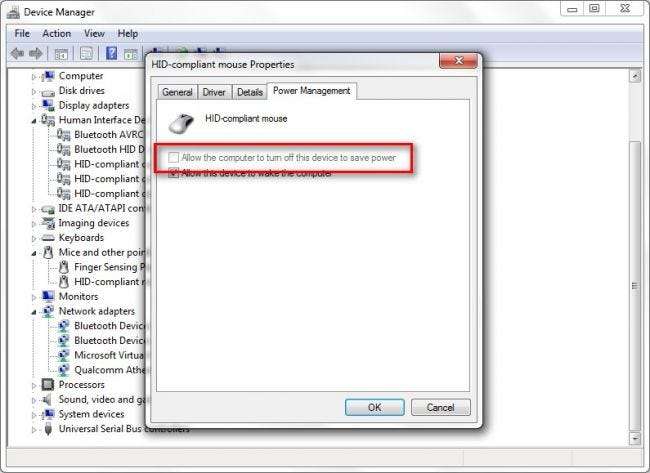
Enhver forekomst af "Tillad, at computeren slukker for denne enhed for at spare strøm", skal ikke markeres. Du vil absolut ikke tillade, at computeren slukker hverken Bluetooth-radioen eller de tilsluttede Bluetooth-enheder for at spare strøm, da dette er den primære årsag til det un-synkroniseringsproblem, du ser med din mus. Ud over at kontrollere alt for noget, der er relateret til Bluetooth, må du ikke forsømme USB-sektionen i bunden, hvis du har en mus tilsluttet via nogen form for USB-dongle. Hvis du gør det, bliver du nødt til at kæmpe gennem USB-enhederne, der er anført i afsnittet "Universal Serial Bus-controllere" for at sikre, at computeren ikke er indstillet til at slukke for USB-porte / -hubs for at spare strøm (hvilket ville medføre kommunikationsproblemer med den USB-drevne dongle og musen).
Når du har opdateret driverne, skiftet tjenesterne og ikke markeret strømstyringsindstillingerne, skal du genstarte din computer. Hvis du ikke nyder afbrydelsesfri brug af mus på dette tidspunkt, vil vi kraftigt anbefale at finde en anden Bluetooth-mus til at teste systemet med for at udelukke en defekt mus og / eller Bluetooth-dongle.
Har du et presserende teknisk spørgsmål? Skyd os en e-mail på [email protected], så gør vi vores bedste for at besvare den.







